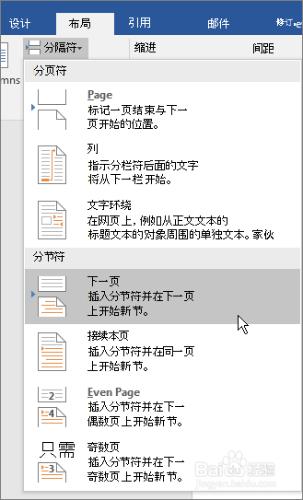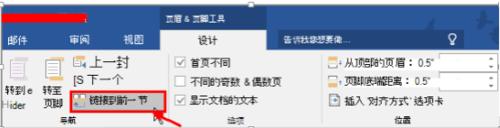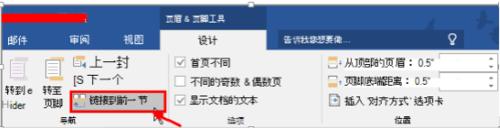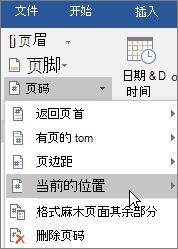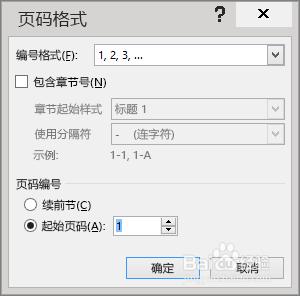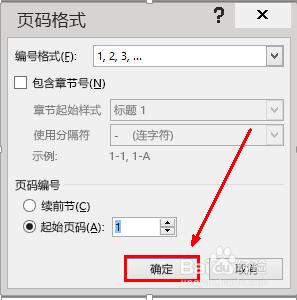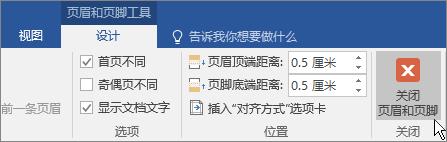想要使用不同的頁碼或頁碼格式和文件的不同部分中的樣式。可以使用頁碼,如 i,ii,iii...簡介和目錄內容和 1、 2、 3...的所有內容之後。技巧就是將文件分成分割槽,並確保這些分割槽沒有相互連結。
工具/原料
word2016
電腦
方法/步驟
1. 單擊要啟動、 停止設定或更改頁碼編號的第一頁的開頭,然後選擇佈局>分節符>下一頁。
2. 在頁面上的分節符後,雙擊您要在其中顯示頁碼 (頁的頂部) 頁首或頁尾 (頁的底部) 區域中。這將開啟頁首和頁尾工具下的設計選項卡。
3. 選擇連結到前一節以禁用連結到頁首或頁尾中上一節。
4. 頁首和頁尾組中,選擇頁碼,選擇一個位置,然後在庫中選擇一種樣式。
5. 要選擇格式或控制起始編號,請在頁首和頁尾組中,選擇頁碼>設定頁碼格式,以開啟頁碼格式對話方塊,在頁碼下選擇在開始,然後鍵入所需的起始編號。
6. 選擇確定完成。
7. 完成後,選擇關閉頁首和頁尾或者雙擊頁首或頁尾區域,以將其關閉外的任意位置。
注意事項
確認是否您通過轉到頁首和頁尾前往按鈕檢視你關閉頁首或頁尾的連結。未灰顯的按鈕顯示哪些連結被關閉。在上面的影象,例如,則是不可用,因此它被關閉上一節中的頁尾的連結的轉到標題按鈕。
以更改您向Word文件新增頁碼的外觀。在開始選項卡上,選擇字型和更改,例如,字型樣式和家人和字型大小和顏色。